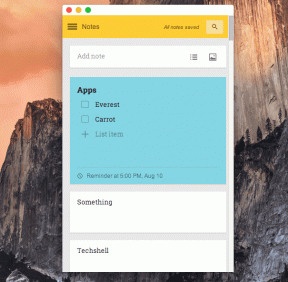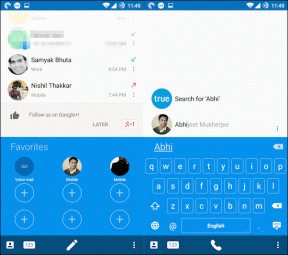6 rättigheter och befogenheter WhatsApp Group Admins Njut
Miscellanea / / November 29, 2021
Ökänd för Sprider rykten och driva isär familjer, WhatsApp-grupper har varit ansvariga för många obehagliga aktiviteter på sistone. Men samtidigt är de ganska hjälpsamma och produktiva också, om de underhålls på rätt sätt. Och ansvaret för att hantera gruppaktiviteterna ligger hos administratören.

A meddelande kan spridas som en löpeld i en WhatsApp-grupp och därför är det nödvändigt att kontrollera gruppaktiviteterna. För några år sedan var den enda kraften som en WhatsApp-gruppadministratör hade möjligheten att lägga till eller ta bort en medlem. Även om denna makt fortfarande finns, har många nya rättigheter med tiden beviljats administratörerna.
I det här inlägget kommer vi att dyka djupt in i de rättigheter och befogenheter som ges till WhatsApp-gruppens administratörer.
1. Lägg till medlemmar
Tillgänglig sedan lanseringen av WhatsApp-grupper, funktionen Lägg till medlem är den äldsta rättigheten för gruppadministratörer. Förutom gruppadministratören kan ingen annan lägga till en ny medlem. Antalet som ska läggas till gruppen ska vara sparas i administratörens kontaktlista.
För att lägga till en medlem i en grupp, öppna gruppen och tryck på gruppinformationsfältet som finns överst. Scrolla sedan ned och klicka på alternativet Lägg till deltagare.


Välj sedan de personer som du vill lägga till i gruppen följt av att trycka på den gröna bockknappen längst ner.

2. Skapa och återkalla grupplänk
Ett annat sätt att lägga till medlemmar i en grupp är att använda länken för gruppinbjudan. Admin behöver inte spara kontaktnumren nya medlemmar när du använder den här funktionen.
Medan alla med länken kan gå med i gruppen, kan bara administratören skapa denna länk. Efter att ha skapat länken kan administratören dela den med andra så att de kan vara en del av gemenskapen.
Administratören har också makt att blockera länken. Det betyder att om du inte vill att slumpmässiga personer ska gå med i gruppen kan du återkalla länken. När den har återkallats, även om personen har länken, kommer de inte att kunna gå med i gruppen.
Notera: Denna länk bör endast delas med personer du litar på.
För att skapa en grupplänk, tryck på den översta gruppinformationsfältet och klicka på alternativet Bjud in via länk. Du kommer att få alternativ som Skicka länk via WhatsApp, Kopiera länk, Dela länk och Återkalla länk. Tryck på lämpligt alternativ för att dela eller återkalla länken.


3. Ta bort gruppmedlemmar
Även om gruppmedlemmarna själva kan lämna gruppen, måste administratören ibland ta bort en gruppmedlem antingen på grund av oacceptabelt beteende eller av någon annan anledning. Tack och lov kan han/hon göra det.
För att ta bort en gruppmedlem håller du medlemmens namn under Deltagare i gruppinformationen. Välj sedan Ta bort från popup-fönstret.

4. Lägg till eller ta bort administratörer
Om du inte kan hantera ansvaret för en WhatsApp-grupp ensam, kan du gör någon annan gruppmedlem till admin. Du kan lägga till flera administratörer och alla kommer att få samma krafter som du gillar. De kan lägga till eller ta bort medlemmar, lägga till nya administratörer etc.
En grupp kan ha ett obegränsat antal administratörer.
För att göra en deltagare till gruppadministratör, gå till skärmen Gruppinformation och under Deltagare håller du deltagarens namn som du vill göra till administratör. Välj Gör gruppadministratör på menyn. Du kommer att se texten "Gruppadmin" tillagd bredvid deras namn.


Om du vid någon tidpunkt känner att du har gjort ett misstag genom att göra någon annan till administratör, kan du återkalla deras administratörsrättigheter och ta bort dem. För att göra det, under Deltagare på gruppinformationsskärmen, tryck länge på medlemmens namn och tryck på Avvisa som admin.

5. Begränsa gruppinformation
För några månader sedan introducerade WhatsApp funktionen för att lägga till en gruppbeskrivning. Denna beskrivning är synlig för deltagarna i gruppen och kan användas för att antingen beskriva gruppen eller som en minianslagstavla.
Som standard kan vem som helst ändra gruppinformationen som inkluderar gruppens namn, profilbild och beskrivning. Men om administratören vill kan han/hon begränsa ändringarna som görs i gruppinformationen till Endast administratörer. Det betyder att deltagarna inte kommer att kunna ändra gruppens namn och annan information. Denna rättighet ska endast förbli hos administratörerna.
För att göra det, följ stegen:
Steg 1: Öppna skärmen Gruppinformation och tryck på alternativet Gruppinställningar.


Steg 2: Tryck på Redigera gruppinformation och välj alternativet Endast administratörer från popup-menyn om du vill begränsa det till administratörerna.


6. Begränsa gruppmeddelanden
Medan sändningslistor finns för enkelriktade massmeddelanden, lade WhatsApp nyligen till en ny gruppfunktion som gör det lite likt sändningar. Med den här funktionen kan administratören begränsa eller förbjuda andra medlemmar att skicka meddelanden till gruppen. I grund och botten, medan alla medlemmar fortfarande kommer att vara kvar som gruppdeltagare, kan bara administratören(erna) skicka meddelanden i gruppen.
Funktionen kommer väl till pass i grupper där gruppdiskussioner inte är viktiga men bara meddelanden från administratören är värdefulla. Detta kommer också att hjälpa till att undvika onödiga gruppmeddelanden och spara dig besväret med tysta grupper.
Följ stegen för att begränsa gruppmeddelanden:
Steg 1: Under gruppinformationsskärmen trycker du på alternativet Gruppinställningar.

Steg 2: Tryck sedan på Skicka meddelanden. Du kommer att bli ombedd att välja mellan Alla deltagare eller Endast administratörer. Välj Endast administratörer.


Med stor kraft...
Japp, att använda administratörsrättigheterna på ett ansvarsfullt sätt bör vara din första prioritet när det gäller att driva gruppen. Använd dessa krafter för att köra showen korrekt och hjärtligt.
Lycka till.